win10系统如何彻底禁用更新功能
现在大部分电脑都是win10系统,有些新用户不知道如何彻底禁用更新功能,接下来小编就给大家介绍一下具体的操作步骤。
具体如下:
1. 首先第一步先按下【Win+R】快捷键打开【运行】窗口,接着根据下图所示,在方框中输入【services.msc】并点击【确定】选项,然后右键单击【Windows Update】并点击【属性】。

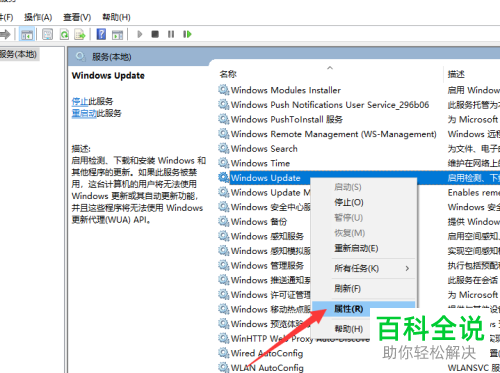
2. 第二步打开【属性】窗口后,根据下图所示,先将【启动类型】设置为【禁用】并点击【停止】选项,接着点击【恢复】并将【第一次失败..】设置为【无操作】,然后点击【确定】。


3. 第三步再次打开【运行】窗口,先在方框中输入【gpedit.msc】,接着根据下图箭头所指,点击【确定】选项,然后依次点击【计算机配置-管理模板-Windows组件-Windows更新】。

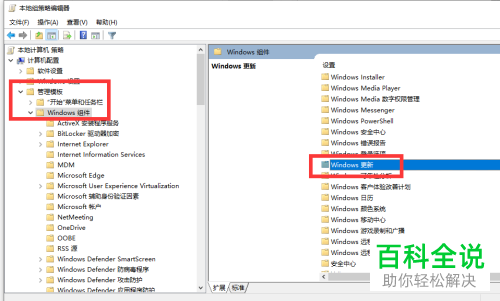
4. 第四步先找到并双击【配置自动更新】,接着在弹出的窗口中勾选【已禁用】,然后根据下图箭头所指,点击【确定】选项。

5. 第五步先找到并双击【删除使用所有Windows更新功能的访问权限】选项,接着根据下图箭头所指,勾选【已启用】并点击【确定】。

5. 第五步再次打开【运行】窗口,根据下图所示,先在方框中输入【faskschd.msc】并点击【确定】选项,接着依次点击【任意计划程序库-Microsoft-Windows-WindowsUpdate】,然后右键单击【Scheduled XX】并在弹出的菜单栏中点击【禁用】。
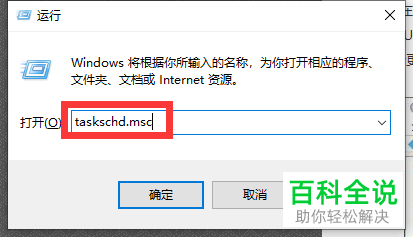

6. 第六步再次打开【运行】窗口,根据下图箭头所指,先在方框中输入【regedit】并点击【确定】选项,接着在地址栏中输入【计算机\HKEY_XXX】,然后双击【Start】选项。


7. 最后根据下图箭头所指,先将【数值数据】设置为【4】,接着点击【确定】选项,然后找到并双击【FailureActions】并将数值数据修改为00,然后将电脑重启。


以上就是win10系统如何彻底禁用更新功能的方法。

